Настройка Outlook 2007 - IMAP: различия между версиями
Ikbot (обсуждение | вклад) |
Ikbot (обсуждение | вклад) |
||
| Строка 1: | Строка 1: | ||
| + | <span data-link_translate_ja_title="Outlook 2007 は - IMAP を設定します。" data-link_translate_ja_url="Outlook+2007+%E3%81%AF+-+IMAP+%E3%82%92%E8%A8%AD%E5%AE%9A%E3%81%97%E3%81%BE%E3%81%99%E3%80%82"></span>[[:ja:Outlook 2007 は - IMAP を設定します。]][[ja:Outlook 2007 は - IMAP を設定します。]] | ||
<span data-link_translate_ar_title="تكوين برنامج Outlook 2007-IMAP" data-link_translate_ar_url="%D8%AA%D9%83%D9%88%D9%8A%D9%86+%D8%A8%D8%B1%D9%86%D8%A7%D9%85%D8%AC+Outlook+2007-IMAP"></span>[[:ar:تكوين برنامج Outlook 2007-IMAP]][[ar:تكوين برنامج Outlook 2007-IMAP]] | <span data-link_translate_ar_title="تكوين برنامج Outlook 2007-IMAP" data-link_translate_ar_url="%D8%AA%D9%83%D9%88%D9%8A%D9%86+%D8%A8%D8%B1%D9%86%D8%A7%D9%85%D8%AC+Outlook+2007-IMAP"></span>[[:ar:تكوين برنامج Outlook 2007-IMAP]][[ar:تكوين برنامج Outlook 2007-IMAP]] | ||
<span data-link_translate_zh_title="配置 Outlook 2007-IMAP" data-link_translate_zh_url="%E9%85%8D%E7%BD%AE+Outlook+2007-IMAP"></span>[[:zh:配置 Outlook 2007-IMAP]][[zh:配置 Outlook 2007-IMAP]] | <span data-link_translate_zh_title="配置 Outlook 2007-IMAP" data-link_translate_zh_url="%E9%85%8D%E7%BD%AE+Outlook+2007-IMAP"></span>[[:zh:配置 Outlook 2007-IMAP]][[zh:配置 Outlook 2007-IMAP]] | ||
Версия 11:13, 30 октября 2015
ja:Outlook 2007 は - IMAP を設定します。
ar:تكوين برنامج Outlook 2007-IMAP
zh:配置 Outlook 2007-IMAP
ro:Configurarea Outlook 2007 - IMAP
pl:Konfigurowanie programu Outlook 2007 - IMAP
fr:Configuration Outlook 2007 - IMAP
Эта статья является результатом автоматического перевода, выполняемого программного обеспечения. Вы можете посмотреть исходный статьи здесь.
Как настроить почтовый ящик Exchange в приложении Outlook 2007 для подключения к IMAP ?
У вас есть две возможности конфигурации :
- Если вы хотите связать учетную запись IMAP с профиль по умолчанию Outlook
- Если вы хотите создать новый профиль для учетной записи IMAP
1- Если вы хотите связать учетную запись IMAP с профиль по умолчанию Outlook
- Нажмите на «Учетные записи»
Откроется окно «Учетные записи электронной почты». На вкладке «Почта» нажмите кнопку Создать.
Появится окно «Выберите Служба обмена сообщениями». Выберите « Microsoft Exchange'. ПОП 3«, IMAP или http» и нажмите «Далее» :
Перейти к следующему
1.1 -Если вы хотите создать новый профиль для учетной записи IMAP
- Нажмите кнопку «Показать профили»
- Создайте новый профиль, нажав кнопку «Добавить»
Введите имя нового профиля и нажмите кнопку OK :
Перейти к следующему
2- Откроется окно «Автоматическая настройка».
Заполните в различных областях и проверить «Настроить вручную параметры сервера или дополнительные типы серверов»
Затем нажмите кнопку Далее :
- Появится окно «Выберите Служба обмена сообщениями». Проверка «Интернет почты» и нажмите кнопку Далее :
- Откроется окно «Параметры электронной почты Интернета».
Введите ваше имя и адрес электронной почты.
Тип счета : IMAP
Сервер входящей почты : ex10.biz
Сервер исходящей почты : SMT p.ex10.biz
Имя пользователя : Укажите ваш логин
Пароль : Укажите ваш пароль
Нажмите кнопку «Дополнительные параметры» :
- Перейдите на вкладку «Сервер исходящей почты» и установите флажок «мой сервер исходящих ('. SMTP ) требуется аутентификация
Затем установите флажок «Использовать одинаковые параметры как мой почтовый сервер входящих»
- Затем перейдите на вкладку «Расширенные параметры»
Сервер входящей (IMAP) : 993
«Использовать следующий тип шифрованного подключения» : SSL
Сервер исходящей почты (SMTP) : 587
«Использовать следующий тип шифрованного подключения» : TLS
Установите флажок «Оставлять копии сообщений на сервере»
Нажмите кнопку ОК.
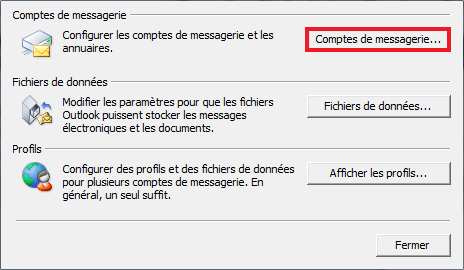
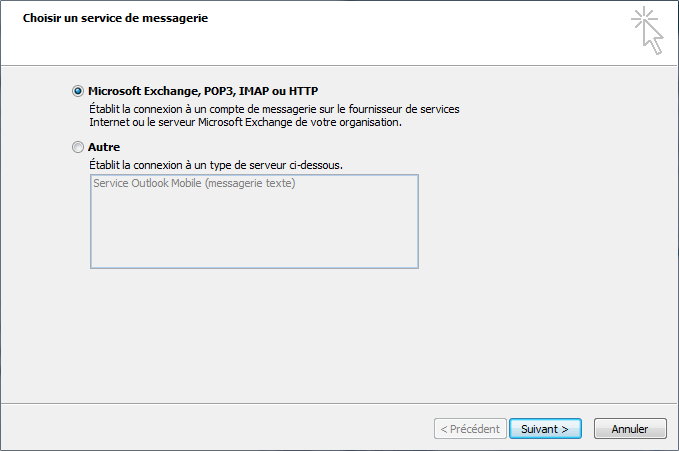
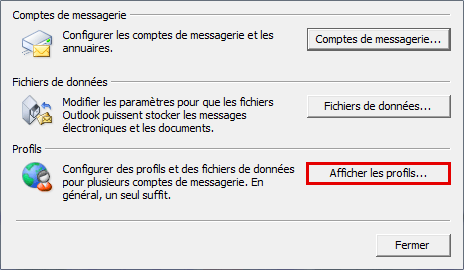
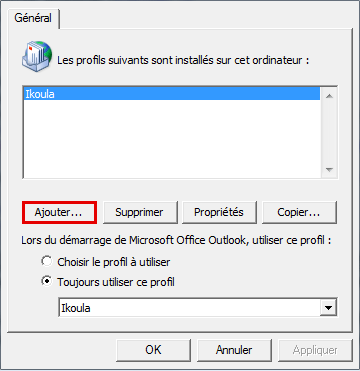
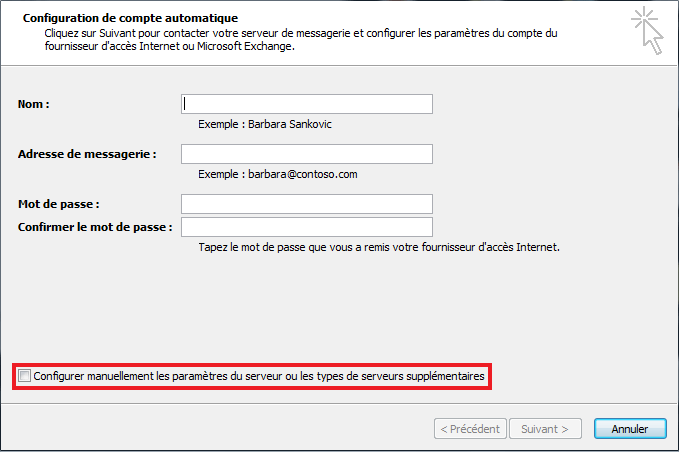
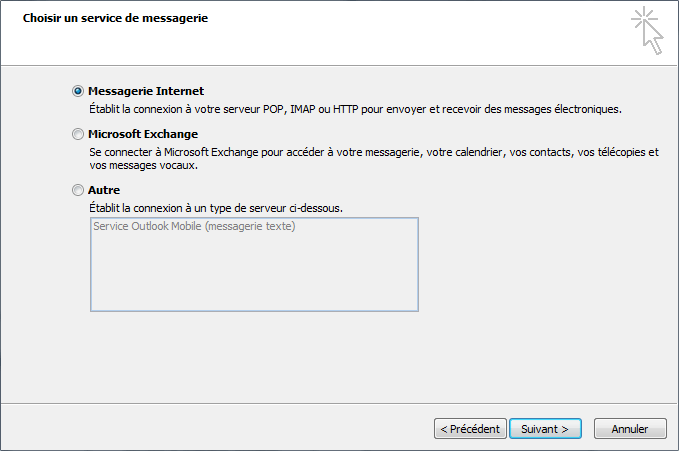
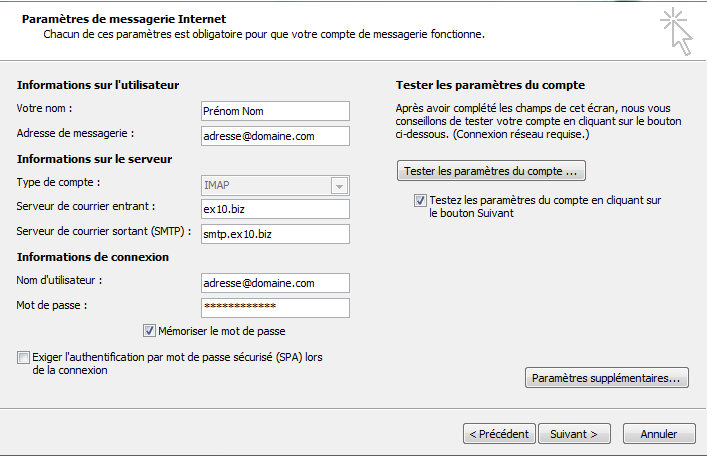
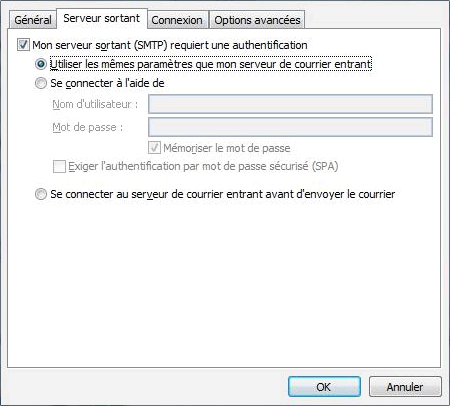
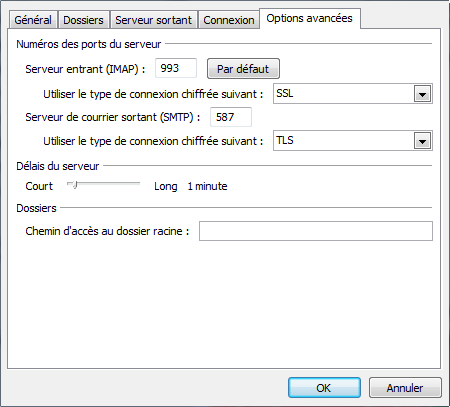
Включить автоматическое обновление комментариев